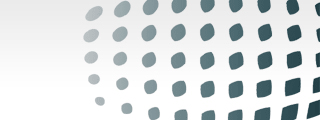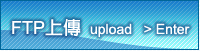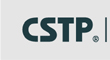軟體操作須知 軟體操作須知  完稿印刷須知 完稿印刷須知  紙張常用開數 紙張常用開數  印刷版翻法 印刷版翻法  補漏白 補漏白  條數表量紙器 條數表量紙器
電腦螢幕與噴墨或雷射校稿與實際的印刷品一定有色差,敬請顧客見諒,
請依設計師設定之墨色濃度為準。
| 色差容許度 |
印刷時有時須兼顧圖與色塊的飽和度,同一張版如印刷師傅改變墨色濃度會引響整張版的墨色濃度,委印客戶必須可接受“色差在10%以內得視為合格品”的色彩檢驗標準,若印刷顏色符合以上“標準”時,客戶不得要求退件。
註:10%色差,對於大多數的印件;像是名片、海報、宣傳單或一般書類文件等印刷品,並不會產生太大的影響。 |
| 色彩濃度限制 |
由於印刷時必須配合紙張的特性,其乾燥時間的不同(例如鏡銅紙、星幻紙極不易乾燥),以免耽誤到印件的交件時間。
請勿使用四色總值超過250%的色彩填色,否則一旦發生背印,恕本公司不負責重印或賠償。
註:四色總值;即CMYK四個色頻墨色濃度加起來的總數以不超過250%為原則。 |
| 完稿尺寸 (備註一) |
各種委印項目都明確標示有每一種印刷品的完稿尺寸與裁切之後的實際印刷品尺寸或刀模下載,為了準確控制交貨時間請設計師配合(※如有特殊尺寸請附上原寸製做樣本)。 |
| 局部上光 |
局部上光的完稿方法和一般同,但必須另外製作一個局部上光稿以便製作網片。
上光稿的製作方法為:先正面複製一模,然後將不要上光的部分刪掉,剩下要上光的部份填上黑色100%,必要時;得加填0.2mm的外框線,使填色面積大於實物面積,以吸收上光油墨的誤差。
請勿對接近印刷品邊緣的物件製作上光效果,以避免上光膜因裁切機的千斤頂重壓而產生龜裂。細小文字也應避免使用局部上光效果。 |
| 下載使用「刀模版型檔」 |
所有各種尺寸的印刷品,我們都提供有一份標準尺寸的「版型檔」,免費提供客戶下載。使用「版型檔」完稿,是一種即方便又不需要設定完稿尺寸的好方法。 |
| 向量物件填色 |
- 向量物件請使用CMYK色盤填色,切勿使用Pantone色系(如使用Pantone色系請轉CMYK,不要忘了做色彩比對校正)或RGB色系填色,以免產生色差。
- Pantone色系或RGB色系填色如使用了,電腦會使用慣用的數值做CMYK轉換,此時無法人工較正會產生色差。
- 請不要把C100% M100% Y100% K100%的標示色當成黑色使用,否則油墨將無法完全乾燥。
- 請勿勾選「套印填色」以免色彩無法正常印出。
- 四色的色頻總值不得超過250%以上,以免影響油墨乾燥。
- 單一色塊填色,請勿低於 8%,特別是黃色Y。在曬網片時會自然損失3%,CTP則不會
- 如果要在有背景色的色塊上使用K100%的黑色填色時,為避免產生「補漏白」現象,可加入C10%,使黑色填色變成K100% C10%。(備註二)丫頭請連接於圓形三角形那一頁。
- 須大量下單時若對色彩要求嚴格者,請先試印2盒作為「機上打樣」測試是否正確。
- 合成紙、萊妮紙、象牙紙、細紋紙等美術紙類,由於紙質未經塗佈處理,印出顏色會比正常顏色稍暗,必要時;建議將填色或影像圖色彩飽和度提高 5 個百分比。
|
| 外框線 |
外框線的寬度時,最小必須在內定值的0.15mm以上(CoreIDRW設定值),否則無法印刷出。 |
| 點陣圖物件 |
- 輸入Photoshop的PSD檔或Photo-Paint所編輯的CPT檔,而且圖檔中包含透明背景時,請在讀入之後再用「解散群組」指令,把白色的背景刪除。
- 任何包含透明背景的影像圖都必須再用「轉換成影像圖」指令重新儲存一次,並且取消“透明背景”的勾選。因為;合版印刷和一般組頁不同,經常有可能需要把合版檔案旋轉90度之後再排入合版,而“透明背景”的影像圖在旋轉90度之後將會出現“框架轉”但“影像不轉”的結果。
- 使用「轉換成影像圖」指令時,可設定每平方英吋350dpi的解析度。
- 請務必使用「輸入」指令讀取影像圖檔,千萬不要用”剪下、貼入」或「嵌入」等指令,變成低解析的貼圖效果。
- 黑白模式﹝一位元﹞的影像圖請再用「轉換成影像圖」指令重新儲存為CMYK影像模式。
- 任何影像圖都必須儲存以CMYK的影像模式,以免造成色彩失真。
|
| 文字物件 |
- 請不要使用「細明體」「新細明體」或「標楷體」等組字型外框字體,這種字體再轉成曲線之後會變成“鏤空字”。
- 完稿之後務必將所有文字物件轉換成曲線物件。
- 市面上有些字型被轉成曲線之後會產生大量的節點,此類字型﹝如舊版的金字帖字型﹞應避免使用。
- 除了底圖之外,任何裁切線以內的3~5mm處,請勿編排圖案花邊或文字物件,以避免文字被裁切或讓邊框顯得不對稱。
|
| 特效指令 |
- 請勿執行「鎖定物件」指令。
- 使用「立體」效果時,應盡量減少使用“漸層填色”,必要時可將漸層設置在56階以內。
- 使用「向量變形工具」時應避免產生過多的節點以免造成無法輸出的結果。
- 請勿對同一個物件重複使用兩次以上的「置入精確的裁剪框」指令,必要時;請在最後執行「輸出PDF」指令,將物件轉成曲線物件。
- 使用漸變、輪廓圖、立體、下落式陰影特效時,存檔前請執行「分離」指令,將特效物件與原始物件分離,然後再用「群組」指令將原始物件與效果物件群組起來。
|
| 圖檔壓縮 |
Coreldraw存檔時請在儲存檔案對話框中選擇「進階」,並且在選單中勾選「檔案最佳化」使檔案壓縮到最小 |
| 檢查檔案 |
- 按F4鍵;可以檢查頁面是否有額外的圖形物件未刪除。
- 執行「框架模式」顯示,檢查是否有物件或文字被底圖蓋到。
- 按選「尋找與取代」指令,若「尋找文字」與「取代文字」顯示為黑色文字時,表示繪圖中尚有文字未被轉成曲線。
- 您可以執行「尋找文字」或「取代文字」請先把版面上所有物件全部解散檢查後可發現未轉曲線之文字務必回覆上一個動作在個別挑出轉曲線,此方法可重複尋找。
|
| 檔案格式 |
- Coreldraw
PC用戶請使用 Coreldraw完稿時,可以直接存成.cdr格式檔。
- Photoshop
- 使用Photoshop完稿時,請按標準尺寸設定影像圖的長寬。
- 請務必將影像模式設定為 CMYK影像模式。
- 存檔格式可以存成 PSD、TIF、EPS、JPG等四種檔案格式之一。
- 使用Photoshop 7.0版,必須在存檔前,將影像作「平面化」處理,否則文字圖層會有無法輸出的情形。
- Illustrator
- MAC版的Illustrator存成ai檔或eps檔時,必須加註附檔名,例如 *.ai﹝附檔名不可使用 *、/、\、?.....等萬用字元﹞。
- 使用「連結」或「嵌入」功能輸入圖檔時,必須在存檔之前將影像作「平面化」處理並附上連結或嵌入的圖檔,以免掉圖。
- 完稿時;如果曾經對連結的圖檔執行“旋轉”指令時,請重新執行「點陣化」指令,否則輸出時會發生鏡射的情形。
- 使用TIF格式存檔時,請將遮罩(CHANEL)移除。
- 使用EPS格式存檔時,建議作壓縮,以免檔案過大,增加傳送時間。
- 文字部份;請轉換成“路徑字”﹝外框字﹞,否則會有掉字或替換其它字體的可能。
- 使用 Illustrator 9.0或10的版本,請將製作的“去背點陣圖”、“濾鏡”、“光暈”、“陰影”、“遮罩”、“透明度”等特效轉成點陣圖。
- 圖檔轉換時;請勿勾選“透明度平面化”,以免輸出錯誤圖像。
- 任何物件請小心誤勾選到疊印填色以及疊印筆畫(位於屬性視窗裡) 必要時;請隨檔附上色稿﹝低解析JPG檔﹞以方便核對檔案,降低錯誤率。
|
|